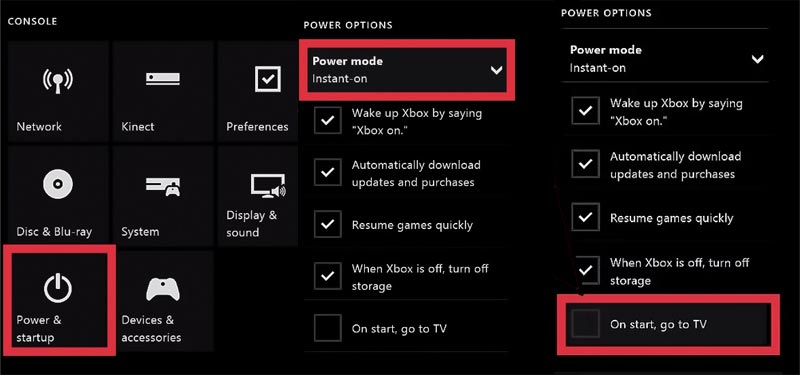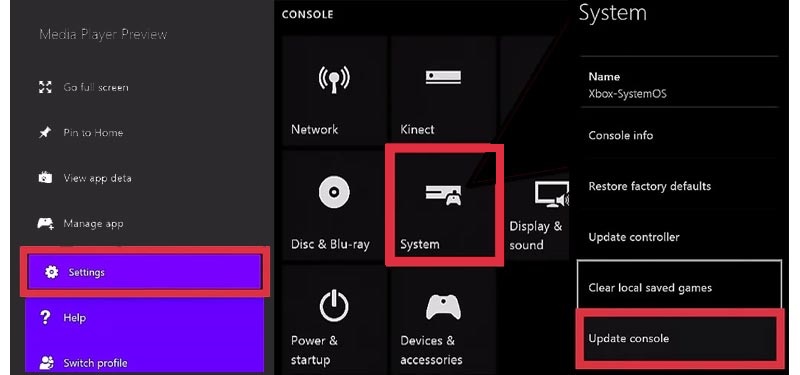Xbox One es la tercera videoconsola Xbox, la marca creada por Microsoft. Se trata de una videoconsola de octava generación. Está diseñada para tener una conexión a internet permanente, de ahí que las instalaciones se descarguen sin que el usuario tenga que hacer mucho. Pero a lo largo de este post vamos a profundizar en este detalle y explicaremos cómo actualizar la consola Xbox One
a la versión más nueva.
Esta está consiguiendo ser una de las videoconsolas más solicitadas en la actualidad. Tiene muchas funcionalidades que además de hacer que tu tiempo de ocio sea más divertido a través de los videojuegos, te permiten realizar otras actividades que te ayuden en tu vida diaria.
En el momento en que te decidas por un nuevo título de algún juego, tendrás la opción ver cómo es realmente antes de lanzarte a comprarlo. Tampoco debes preocuparte si piensas que podrías perder datos de partidas anteriores. Por un lado, tienes el botón de "suspender-y-continuar" la partida y por otro, sólo debes conectarte a la nube e iniciar sesión en Xbox Live con otra cuenta para realizar pruebas de tu software. Son detalles que, desde luego, convencen.
¿Cómo actualizar Xbox One de forma automática?
Por último, recordar que esta videoconsola es pionera en el uso del móvil como control remoto con la aplicación “Xbox One Smartglasse". Te recomiendo utilices estos consejos para darle el mejor uso al dispositivo. Y, ahora sí, veamos el desarrollo de nuestro principal consejo: mantener actualizada la nueva consola de Microsoft.
Como hemos dicho al comienzo del post, la Xbox One está diseñada para conectarse siempre a internet y, mediante el uso del modo “Instant-On” se van a descargar todas las actualizaciones que se liberen para la misma. Además, la propia consola instala también dicho contenido en tu lugar.
Para que esto sea posible:
- En primer lugar, hay que tener activado el modo “Instant-On”.
- Abre la pantalla principal de Xbox One y presiona el botón de "Menú" en el mando.
- A continuación, busca el apartado “Configuración” y pulsa sobre “Encendido e inicio”.
- Coloca el modo Instant-On en “Modo de encendido” o "Power & Startup".
- Marca la opción “Descargar automáticamente las actualizaciones”.
- Cuando hayas terminado de jugar, apaga la Xbox One. Al estar “Instant-On” activado, entrará en estado de ahorro de energía y buscará actualizaciones para instalarlas automáticamente.
- Enciende de nuevo la consola. Para algunas actualizaciones puede que te aparezca un mensaje para que confirmes que deseas realizar el update.
- A partir de este momento:
- Los updates se detectan automáticamente y se descargan en segundo plano; la consola se irá actualizando sin que te enteres e irás descubriendo las novedades mediante su uso.
- Se te informará para que des tu consentimiento. Si se da este caso, deberás aceptar y ahí comenzará a descargarse e instalarse todo; tan sencillo como eso.
Pasos para actualizar Xbox One de forma manual
De nuevo, hará falta que la consola esté conectada a internet de forma continuada. Ahora sigue los pasos que se muestran para tener la última versión de la videoconsola manualmente:
- Conéctate a "Xbox Live".
- Abre el menú “Configuración” desde la pantalla de inicio.
- Busca la opción “Sistema”.
- Selecciona “Actualizar Consola”. Si existe una actualización aparecerá un mensaje en pantalla que versa “Es tiempo de una actualización”. Podrás conocer el tamaño de esta.
- Pulsa sobre la opción “Iniciar actualización”. Luego debes pulsar sobre la letra “A” de tu mando para comenzar con el proceso.
- El update se descargará e instalará. Puede que la videoconsola se reinicie durante el proceso; esto depende del tipo de archivos que se instalen en ella.
Actualizar Xbox One mediante USB sin conexión a Internet
Este tipo de update del sistema es útil porque te permite actualizar la consola con la descarga de un archivo en un USB e instalándolo en tu propia consola directamente, sin tener que esperar o depender de tu conexión a internet ni de nada más.
- Para descargar la actualización correcta del sistema tienes que saber la versión en la que estás ejecutando actualmente. Para ello, debes seguir los pasos que te indico a continuación:
- Abre la guía pulsando sobre el botón “Xbox”
-
- de tu mando, busca la opción “
Configuración
-
- ” y luego “
Toda la configuración
- ”.
-
- Ahora ve al apartado “Sistema” y pulsa sobre “Información de la consola y actualizaciones”
- En la tercera línea verás la versión de tu sistema operativo.
- Conecta la unidad USB al puerto destinado a tal efecto en tu ordenador.
- Descarga la actualización de tu sistema que corresponda y guárdalo en formato .zip en la carpeta que se abre al conectar el pendrive USB.
- Descomprime el contenido y copia el archivo $SystemUpdate a un directorio raíz. En este momento dispondrás de los datos necesarios y ya sólo tienes que decidir cuándo vas a actualizar la consola Xbox One sin conexión a internet.
- Cuando sea el momento, conecta el USB la Xbox One.
- Apágala y desconecta el cable de alimentación.
- Espera al menos 30 segundos. Conecta de nuevo el cable a la alimentación.
- Pulsa los botones BIND y EJECT y luego enciende la consola
- Vuelve a pulsar de nuevo el botón “Xbox” de la consola.
- Pulsa de nuevo sobre los botones de manera combinada durante 10 segundos. Escucharás dos tonos. Comenzará todo el proceso de instalación.
- Cuando la consola reinicie de nuevo, la actualización estará hecha.
Errores de actualización de la Xbox One y otras preguntas frecuentes
Existen varios errores que se pueden dar durante el proceso. A continuación, vamos a mostrártelos y a tratar de solucionarlos para que no te supongan un quebradero de cabeza. ¡Vamos!.
Error: “Tu Xbox está casi lleno”
Este mensaje sólo aparece cuando vas a actualizar un juego o una aplicación, para solucionarlo haz lo siguiente:
- Accede a “Mis juegos y aplicaciones” y selecciona un juego que no utilices, tendrás que deshacerte de él.
- Presiona el botón de menú en el mando e indica “Desinstalar”.
- Trata de realizar de nuevo la actualización.
Error: “Hubo un problema con la actualización”.
Este mensaje aparece, por lo general, cuando se produce un problema con la red.
- Revisa tu conexión y fíjate si estás conectado a "Xbox Live". Intenta de nuevo hacer la update.
- Si esto no funciona, apaga la Xbox completamente y desconecta el cargador durante, al menos, 30 segundos. Reinicia el aparato y trata de hacer la instalación de nuevo.
- Si sigue sin funcionar, te recomiendo que busques la herramienta “Diagnóstico de la actualización del sistema sin conexión”. Este es un archivo que se puede descargar desde la web de Microsoft aquí.
- Si nada de esto funciona, te recomiendo que contactes con Microsoft para coordinar con ellos la reparación de tu videoconsola puesto que los errores son algo puntual y sufrirlos indica que algo no va bien.
A continuación te presento también algunas preguntas frecuentes que surgen cuando se va a realizar la actualización del software de la Xbox One.
¿Cuánto cuesta la actualización?
Esta acción es totalmente gratuita, Microsoft te ofrece este tipo de información para que mantengas tu sistema libre de virus, ataques hackers y otros problemas derivados de las desactualización de la consola, además podrás de forma gratuita, disfrutar de mejoras continuas.
¿Es obligatorio realizar la actualización?
No, pero puede ocurrir que algunos de los juegos no funcionen correctamente si no tienes el software de la consola en su versión más moderna. Esto también afectará a las comunicaciones que quieras realizar usando Xbox Live.
¿Se puede volver a la versión de software anterior?
No, una vez que se haya realizado una actualización está permanecerá en tu software a la espera de un nuevo update y no te permite volver a versiones anteriores, por tanto cuando hagas esta acción debes de estar totalmente seguro de realizarla.
¿Qué debo hacer si no puedo conectarme a Xbox Live tras realizar una actualización de software?
En primer lugar, debes reiniciar la videoconsola por si el problema consistiese en ficheros "atascados". Si esto no funciona, entonces te recomiendo que acudas a la web oficial de la marca, en su soporte técnico desde aquí, donde te van a realizar una serie de preguntas para que puedas solucionar los problemas derivados de la nueva actualización.